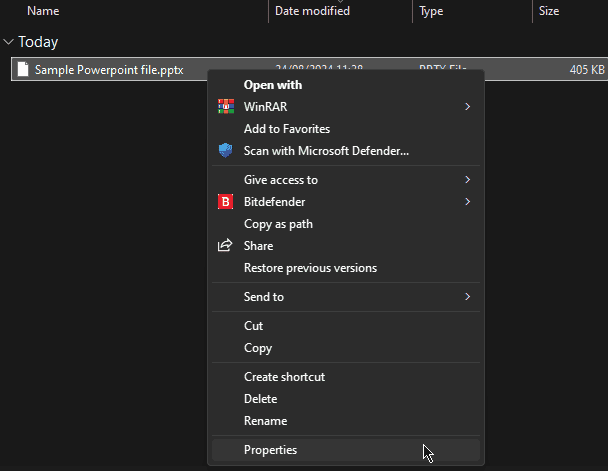
.
Pergi ke tab Keselamatan dan klik pada Edit di bawah Nama kumpulan atau pengguna. Pilih nama pengguna anda dan pastikan anda mempunyai kebenaran Baca & Laksanakan dan Baca.
Pilih nama pengguna anda dan pastikan anda mempunyai kebenaran Baca & Laksanakan dan Baca. Klik Guna dan kemudian OK untuk menyimpan perubahan.
Klik Guna dan kemudian OK untuk menyimpan perubahan.
2. Baiki Fail PowerPoint
Jika fail PowerPoint rosak, anda boleh cuba membaikinya:
- Buka PowerPoint dan klik pada Fail di penjuru kiri sebelah atas.

- Pilih Buka dan semak imbas ke lokasi fail bermasalah anda.
- Daripada mengklik dua kali pada fail, klik padanya sekali untuk memilihnya.

- Klik anak panah di sebelah butang Buka dan pilih Buka dan Baiki.
3. Kemas kini PowerPoint
Perisian yang lapuk boleh membawa kepada isu keserasian. Pastikan anda menggunakan versi terkini PowerPoint:
- Buka mana-mana persembahan PowerPoint, klik pada Fail, dan kemudian Akaun.

- Di bawah Maklumat Produk, klik Pilihan Kemas Kini.
- Pilih Kemas Kini Sekarang jika kemas kini tersedia.

4. Kosongkan Cache PowerPoint
Mengosongkan cache boleh menyelesaikan pelbagai isu PowerPoint:
- Tutup semua aplikasi PowerPoint.
- Tekan Kekunci Windows + R untuk membuka dialog Run.

- Taip %appdata%MicrosoftTemplates dan tekan Enter.

-
Padam semua fail dalam folder ini.
-
Mulakan semula PowerPoint dan cuba buka pembentangan anda.
5. Kemas kini Pemacu Sistem
Pemacu lapuk atau rosak boleh menyebabkan pelbagai isu perisian, termasuk ralat PowerPoint. Untuk memastikan pemacu sistem anda dikemas kini, saya syorkan anda menggunakan PC HelpSoft Driver Updater.

Nyahtanda semua add-in dan klik OK.
Mulakan semula PowerPoint dan cuba buka fail anda.
Dengan mengikut langkah ini, anda sepatutnya dapat menyelesaikan ralat Maaf, PowerPoint tidak boleh membaca ^0 dan mendapatkan semula akses kepada pembentangan anda.
Beri tahu saya pembetulan yang berkesan untuk anda dalam ulasan di bawah!
Atas ialah kandungan terperinci Pembetulan Ralat Mudah: Maaf, PowerPoint Tidak Boleh Membaca ^0. Untuk maklumat lanjut, sila ikut artikel berkaitan lain di laman web China PHP!
Kenyataan:Kandungan artikel ini disumbangkan secara sukarela oleh netizen, dan hak cipta adalah milik pengarang asal. Laman web ini tidak memikul tanggungjawab undang-undang yang sepadan. Jika anda menemui sebarang kandungan yang disyaki plagiarisme atau pelanggaran, sila hubungi admin@php.cn
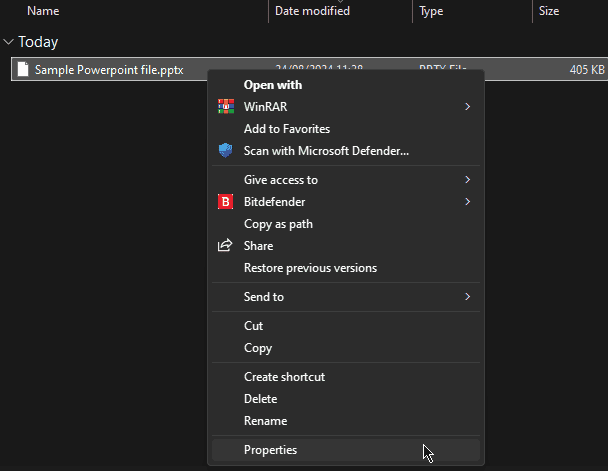 .
.








